
Ngoài cách nhấn đồng thời phím nguồn và nút tắt âm lượng để chụp ảnh màn hình Samsung, thuthuatpc.vn sẽ hướng dẫn các bạn thêm một số cách để chụp lại ảnh màn hình trên điện thoại Samsung. Tránh trường hợp các bạn sử dụng nút nguồn cùng nút giảm âm lượng quá nhiều, làm cho hai nút trên bị liệt, tốn kém chi phí sửa chữa.
Xem thêm >> Trình Quản Lý Thiết Bị Android. Hướng Dẫn Sử Dụng Google Tìm Thiết Bị
5 Cách Chụp Ảnh Màn Hình Điện Thoại Samsung Không Cần Bên Thứ Ba, Siêu Đơn Giản
Nhấn đồng thời phím nguồn cùng nút giảm âm lượng
Đây là cách phổ biến nhất để chụp màn hình điện thoại mà mọi người hay sử dụng nhất. Chúng ta có thể áp dụng cho mọi loại điện thoại Samsung, từ dòng máy cũ nhất đến cao cấp nhất. Cách này tuy đơn giản nhưng lại dễ làm nút âm lượng cùng phím nguồn bị chai, bị liệt. Khiến chúng ta tốn thêm chi phí để sửa chữa, tốn thời gian.
Sử dụng Menu hỗ trợ
Nếu Iphone có nút Home ảo thì với Samsung, chúng ta có Menu hỗ trợ. Menu hỗ trợ trên Samsung có các tính năng tương tự như nút Home ảo trên Iphone. Chúng ta có thể sử dụng Menu hỗ trợ để chụp ảnh màn hình Samsung mà không cần nhấn nút.
Để mở tính năng Menu hỗ trợ, chúng ta thực hiện như sau:
Bước 1: Truy cập ứng dụng Cài đặt trên điện thoại Samsung của bạn > Hỗ trợ > Tương tác và thao tác.

Bước 2: Tại Tương tác và thao tác, chúng ta sẽ thấy Menu hỗ trợ. Các bạn gạt nút sang phải để bật tính năng tiện ích này.

Menu hỗ trợ sẽ xuất hiện như nút Home ảo trên Iphone. Các bạn nhấn vào và tìm tới phần Chụp màn hình để chụp lại màn hình điện thoại.
Bước 3: Bên cạnh việc khởi động tính năng Menu hỗ trợ, chúng ta có thể tuỳ chỉnh các lựa chọn trong Menu hỗ trợ.
Để tuỳ chỉnh các tính năng trong Menu hỗ trợ, các bạn nhấn vào Menu hỗ trợ > Chọn các mục Menu hỗ trợ.

Tại đây, các bạn có thể bớt các mục tính năng bằng cách nhấn vào nút trừ, và thêm bằng cách ấn nút cộng.

Ngoài việc sử dụng Menu hỗ trợ để chụp ảnh màn hình, chúng ta có thể sử dụng nó để tắt màn hình khi không sử dụng thay vì sử dụng nút nguồn. Hạn chế sử dụng nút nguồn để tránh trường hợp dùng nhiều bị hỏng.
Sử dụng Bảng ở cạnh
Tương tự như Menu hỗ trợ, Bảng ở cạnh là một tính năng giúp chúng ta truy cập nhanh các ứng dụng, thực hiện nhanh các tác vụ với máy tính và hơn hết có thể hỗ trợ chúng ta chụp ảnh màn hình Samsung nhanh chóng.
Để bật Bảng ở cạnh, chúng ta thực hiện các bước sau:
Bước 1: Truy cập app Cài đặt trên điện thoại > Màn hình. Tại đây, chúng ta bật Bảng ở cạnh.

Bước 2: Sau khi bật Bảng ở cạnh, chúng ta tiến hành điều chỉnh ứng dụng hay các tính năng nhanh trên Bảng ở cạnh.
Để tuỳ chỉnh bảng, chúng ta nhấn vào Bảng ở cạnh > Bảng.
Tại Bảng, chúng ta có thể chọn các Ứng dụng, Nhiệm vụ, Người, các Công cụ… để xuất hiện trên Bảng.
Và phần chụp màn hình ở phần Nhiệm vụ. Chúng ta nhấn chọn Nhiệm vụ.

Bên cạnh đó, tuỳ theo ý muốn, các bạn có thể nhấn vào Sửa để lựa chọn các mục ưa thích của mình xuất hiện nhanh trên Bảng ở cạnh.

Vuốt lòng bàn tay để chụp
Tính năng này xuất hiện ở một số dòng máy cao hơn, máy của thuthuatpc không có nên mình đã đi sưu tập. Hy vọng nó hiệu quả với các bạn.
Bước 1: Truy cập app Cài đặt trên điện thoại > Tính năng nâng cao > Chuyển động và thao tác.

Bước 2: Nhấn Bật Vuốt lòng bàn tay để chụp.
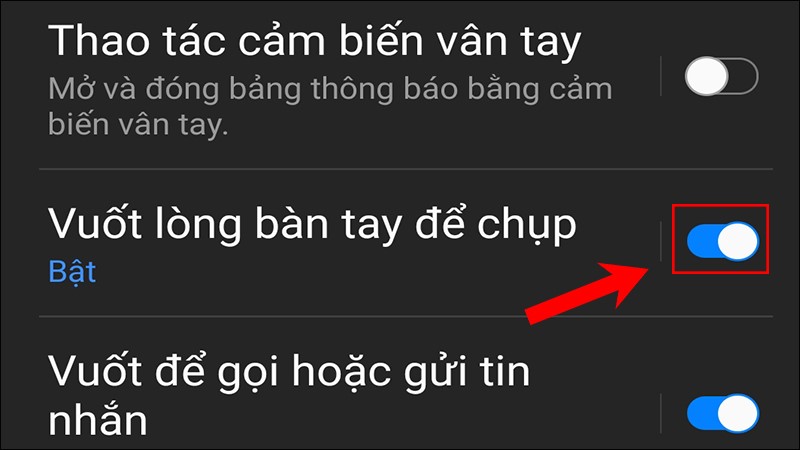
Như vậy là đã khởi động xong cách này, các bạn thực hiện vuốt lòng bàn tay là có thể chụp được rồi.
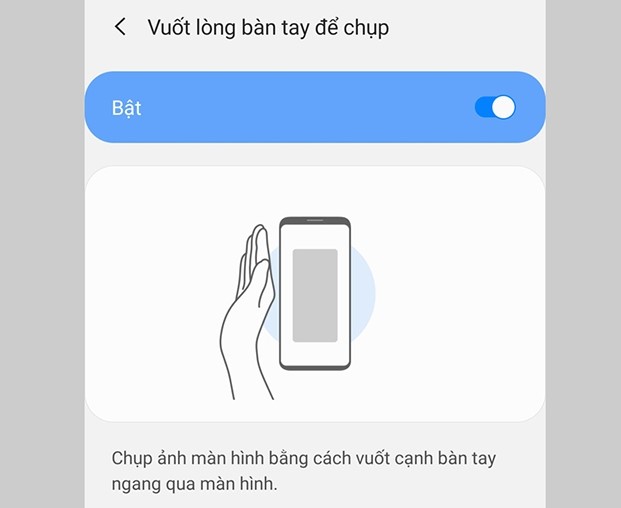
Sử dụng trợ lý Google Assistant
Cách này dường như ít bạn sử dụng mặc dù nó đơn giản hơn rất nhiều so với các cách trên. thuthuatpc.vn vẫn sẽ giới thiệu qua với các bạn về cách này như sau:
Để sử dụng trợ lý Google chụp ảnh màn hình, chúng ta nhấn giữ nút Home. Sau khi trợ lý xuất hiện, thì nói “ Chụp ảnh màn hình ” hoặc “ Take a screenshot “.
Sau khi chụp xong, Google Assistant sẽ yêu cầu bạn chọn vị trí lưu ảnh. Các bạn chọn nơi lưu ảnh là xong.
Xem thêm >> [Hướng dẫn] Cách Cài Đặt Định Vị Điện Thoại Iphone Người Khác Mà Họ Cũng Không Biết
Tạm kết
Như vậy, thuthuatpc.vn đã giới thiệu qua cho các bạn 5 cách chụp ảnh màn hình Samsung mà không cần trợ giúp từ bên thứ 3. Sử dụng các tính năng tiện ích sẵn có mà Samsung cung cấp giúp chúng ta giảm bớt không gian lưu trữ khi sử dụng các app bổ trợ. Cùng theo dõi thuthuatpc.vn để tìm được nhiều mẹo hay với chiếc điện thoại của bạn nhé!
Hy vọng bài viết hữu ích với các bạn!
Các từ khoá tìm kiếm liên quan
- Cách chụp ảnh màn hình Samsung A12
- Chụp màn hình Samsung A13
- Cách chụp màn hình Samsung m32
- Cách chụp màn hình Samsung A73
